强行关闭触摸板设置方法 怎么关掉触摸板
更新时间:2022-07-04 14:28:35作者:run
对于笔记本电脑中自带的触摸板功能,大多数用户在外接鼠标的情况下也会选择将其关闭,今天小编给大家带来怎么关掉触摸板,有遇到这个问题的朋友,跟着小编一起来操作吧。
解决方法:
1.打开系统电脑,点击桌面左下角“Windows”图标。
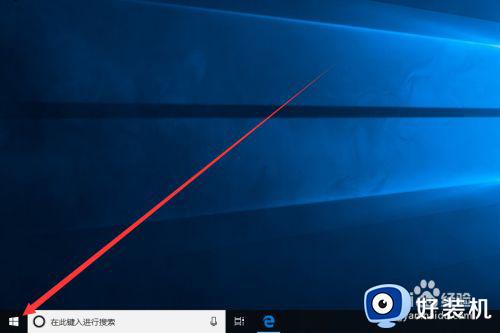
2.在弹出的窗口中,我们找到“设置”图标。并点击进入“Windows 设置”界面。
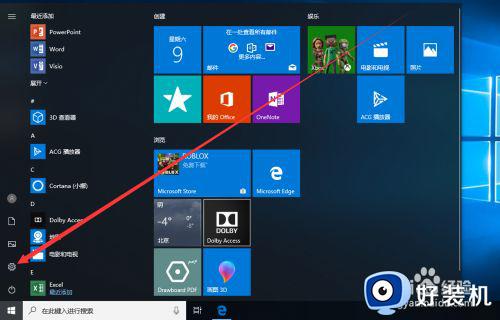
3.在Windows设置界面中,我们点击“设备”图标进入设备界面。
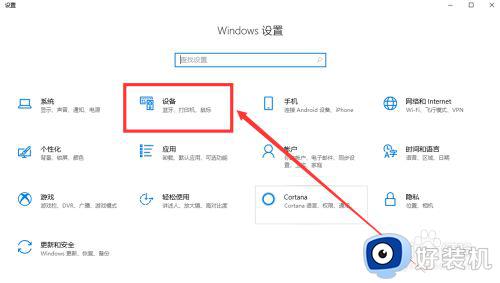
4.在设备界面中,我们点击界面左侧触摸板选项卡,切换至触摸板界面。
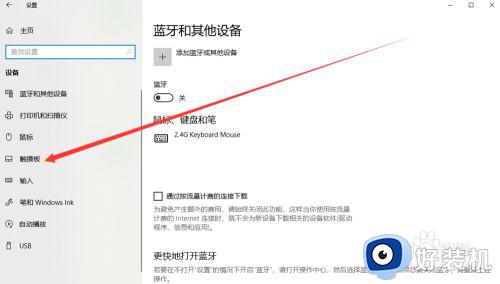
5.在触摸板界面中,我们可以看到触摸板默认为开启状态,我们将其更改为关闭即可关闭触摸板。
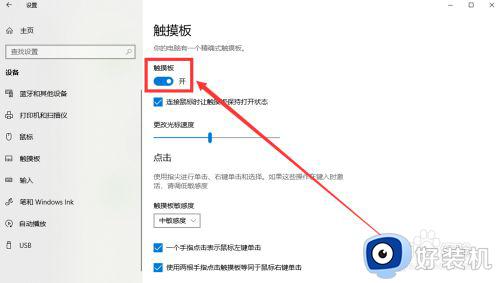
6.如果我们只是希望在连接鼠标时才关闭触摸板,只需取消勾选“连接鼠标时让触摸板保持打开状态”即可。
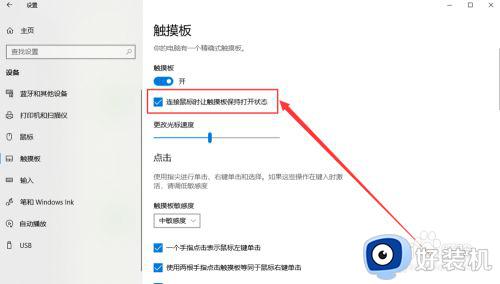
以上就是有关强行关闭触摸板设置方法的全部内容,还有不清楚的用户就可以参考一下小编的步骤进行操作,希望能够对大家有所帮助。
强行关闭触摸板设置方法 怎么关掉触摸板相关教程
- dellgs5的触摸板如何关闭 dellgs5电脑关闭触摸板设置方法
- 笔记本触摸板怎么关 笔记本电脑的触摸板怎么关闭
- 联想电脑触摸板开关在哪里设置 联想笔记本触摸板怎么打开和关闭
- 联想手提电脑关闭触摸板步骤 怎样关闭联想笔记本电脑触摸板
- 联想如何关闭触摸板 联想笔记本怎么关闭触摸板
- 联想ThinkBook触摸板关闭方法 联想ThinkBook如何关闭触摸板
- 荣耀笔记本如何关掉触摸板 荣耀笔记本怎么关闭触摸面板
- 笔记本怎么关触摸板 关闭笔记本触摸板的方法
- 笔记本如何设置关闭触摸板 笔记本触摸板关闭设置方法
- 暗影精灵怎么关闭触摸板功能 暗影精灵关闭触摸板功能教程
- 电脑无法播放mp4视频怎么办 电脑播放不了mp4格式视频如何解决
- 电脑文件如何彻底删除干净 电脑怎样彻底删除文件
- 电脑文件如何传到手机上面 怎么将电脑上的文件传到手机
- 电脑嗡嗡响声音很大怎么办 音箱电流声怎么消除嗡嗡声
- 电脑我的世界怎么下载?我的世界电脑版下载教程
- 电脑无法打开网页但是网络能用怎么回事 电脑有网但是打不开网页如何解决
电脑常见问题推荐
- 1 b660支持多少内存频率 b660主板支持内存频率多少
- 2 alt+tab不能直接切换怎么办 Alt+Tab不能正常切换窗口如何解决
- 3 vep格式用什么播放器 vep格式视频文件用什么软件打开
- 4 cad2022安装激活教程 cad2022如何安装并激活
- 5 电脑蓝屏无法正常启动怎么恢复?电脑蓝屏不能正常启动如何解决
- 6 nvidia geforce exerience出错怎么办 英伟达geforce experience错误代码如何解决
- 7 电脑为什么会自动安装一些垃圾软件 如何防止电脑自动安装流氓软件
- 8 creo3.0安装教程 creo3.0如何安装
- 9 cad左键选择不是矩形怎么办 CAD选择框不是矩形的解决方法
- 10 spooler服务自动关闭怎么办 Print Spooler服务总是自动停止如何处理
